購入した音楽をiTunesからダウンロードする方法
Apple MusicとiTunesの音楽コンテンツには、アーティストの著作権を保護するDRM保護があります。 iTunesで購入した音楽を許可されたデバイスにダウンロードできますが。 唯一の悪夢は 購入した音楽をiTunesからダウンロードする方法 お使いのデバイスに。
iTunesライブラリで購入したお気に入りの音楽を削除しましたか? はいの場合は、iTunesの機能を介して再度ダウンロードできるため、心配する必要はありません。 AppleMusicで購入したファイルでも可能です。 ただし、購入した音楽をiTunesからさまざまなデバイスにダウンロードする方法は、多くのユーザーにとって大きな問題です。
これは、購入した音楽をiTunesにダウンロードする方法を説明する包括的な記事です。 各パートは、最初のパートのMacコンピューターから始まる特定のデバイスを渡します。 第XNUMX部では、iTunesでDRMフリーで購入した音楽をコンピュータにダウンロードする方法について詳しく説明しています。
さらに、XNUMX番目の部分は、iPhoneなどのiOSデバイスでそれを実行する方法についてです。 購入せずにiTunesの音楽をダウンロードするための最良の方法を説明する第XNUMX部を読むことを忘れないでください。
コンテンツガイド パート1。MacでiTunesから購入した音楽をダウンロードする方法パート2。購入した音楽をiTunesからコンピュータにダウンロードする方法(DRMフリー)パート3。iPhone、iPad、またはiPodでiTunesから購入した音楽をダウンロードする方法パート4。ボーナス:購入せずにiTunes音楽をダウンロードするための最良の方法パート5。 概要
パート1。MacでiTunesから購入した音楽をダウンロードする方法
MacでAppleMusicアプリを使用したくない場合は、iTunesから音楽を購入する必要があります。 あなたはオフラインで聞くためにあなたのコンピュータに音楽をダウンロードすることができます。 ダウンロードしたファイルはハードドライブに保存されます。 さらに、以前に購入した音楽ファイルをiTunesから再ダウンロードできます。
これは、iTunesで紛失または削除されたファイルを置き換えるための最良の方法でもあります。 さらに、MacがiTunesストアから購入したものを再生することを許可する必要があります。 これは、アーティストの権利を保護するのに役立ちます。 この機能を承認するには; 音楽アプリに移動し、認証ボタンをオンにするアカウントを選択します。 購入した音楽をMacのiTunesからダウンロードする方法は次のとおりです。
ステップ1。 MacにiTunesの購入を再生することを許可します。 アップルの音楽 アプリ。
ステップ2。 次に、サイドバーに移動し、「アカウント」をクリックするiTunesをクリックします。
ステップ3。 「購入済み」をクリックすると、購入したすべての音楽ファイルが表示されます。
ステップ4。 購入したファイルの横にある下向きの矢印をクリックすると、ファイルがコンピューターに保存され、オフラインで聞くことができます。
パート2。購入した音楽をiTunesからコンピュータにダウンロードする方法(DRMフリー)
2009年以降、アップルはわずかな料金でiTunesの購入からDRM保護を削除しました。 ただし、iTunesライブラリで購入したアップルミュージックにはDRM保護が適用されます。 したがって、購入した音楽をiTunesからコンピュータのDRMフリーにダウンロードする方法は少し複雑です。 しかし、iTunes Matchの助けを借りて、あなたはそれを簡単に行うことができます。
このプログラムは、保護された購入品をクラウドにコピーし、DRMフリーファイルとして保存します。 次に、保護されたファイルを削除し、無料の音楽をライブラリにダウンロードします。 最後に、ライブラリをコンピュータにダウンロードします。
それでも、これは確実な方法ではないため、プロセスを開始する前に現在のライブラリをバックアップする必要があります。 iTunesフォルダを外付けハードドライブなどの外付けストレージデバイスにドラッグアンドドロップするだけです。 以下は、iTunesライブラリをバックアップした後の操作です。
ステップXNUMX:DRM保護された曲を特定する
iTunesミュージックライブラリを開き、「種類」機能を有効にして、DRM保護されたファイルを表示できるようにします。 [表示]、[オプションの表示]の順にクリックし、ファイルの小見出しの[種類]の横にあるチェックボックスをオンにします。 次に、ダイアログボックスを閉じ、「種類」ヘッダーの下にある音楽ライブラリを開いて、暗号化されたファイルを表示する表示を並べ替えます。
ステップXNUMX:iTunesで購入したものをiCloudにアップロードする
「ストア」オプションを使用して、iTunesMatch機能をオンにする必要があります。 次に、サービスに25ドルを支払うと、iTunesがライブラリと一致し、選択したiCloudアカウントにアップロードします。 最大10,000曲をアップロードできます。 ただし、アップロード速度は、インターネット接続の強度とライブラリのサイズによって異なります。
ステップXNUMX:iTunesライブラリでDRMで保護された曲を削除します
「Kind」ヘッダーを使用してiTunesライブラリを表示し、Shiftキーを押しながらDRM保護されたファイルを整理します。 すべての曲を選択した後、削除キーをタップすると、決定を確認するためのプロンプトが表示されます。 ファイルを削除するか、ゴミ箱に送ることに同意します。 次の手順に進む前に、必ずゴミ箱を空にしてください。
ステップXNUMX:iCloudからDRMフリーの曲をダウンロードする
削除すると、同じ曲のライブラリ全体が表示されますが、iCloudダウンロードシンボル(クラウドの下向きの矢印)が表示されます。 次に、クラウド内のすべての曲を強調表示し、メニューからダウンロードオプションを選択します。 また、すべての曲はDRM保護なしでiTunesライブラリに保存されます。
パート3。iPhone、iPad、またはiPodでiTunesから購入した音楽をダウンロードする方法
要するに、これらはiOSデバイスと呼ばれ、iTunesから購入した音楽をダウンロードすることはこれらのデバイスでは問題になりません。 Apple MusicまたはiTunesのいずれかを使用して、iTunesで購入した音楽をダウンロードできます。
AppleMusicを使用する
ステップ1。 上記のデバイスのいずれかでAppleMusicアプリを開き、「ライブラリ」アイコンをタップする左下隅に移動します。
ステップ2。 アーティスト、アルバム、曲など、いくつかのカテゴリが表示されます。 「曲」をタップして、購入した音楽ファイルのリストを開きます。
ステップ3。 ダウンロードしたい曲を選択し、それぞれの横にある赤いダウンロードボタンをタップすると、デバイスにダウンロードされます。
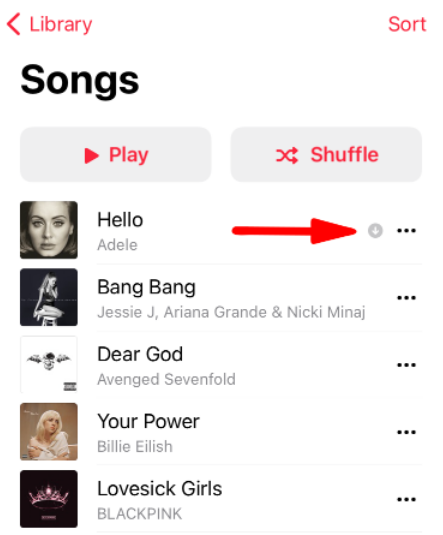
iTunesアプリを使う
ステップ1。 を起動します iTunes iOSデバイスでアプリを選択し、画面の下部にある[その他]をタップします。
ステップ2。 次に、「音楽」オプションをタップして、購入した音楽のリストを開きます。
ステップ3。 ダウンロード矢印の付いたクラウドアイコンをタップして、デバイスの内部ストレージに音楽ファイルを保存します。
パート4。ボーナス:購入せずにiTunes音楽をダウンロードするための最良の方法
購入した音楽をiTunesからダウンロードする方法に関する上記のすべての手法を使用すると、音楽を取得できますが、暗号化されたままになります。 これは、許可されたデバイス以外のデバイスで購入を再生できないことを意味します。 お金を使うととてもストレスがたまりますが、商品を所有することはできません。 しかし、ここからの解決策があります AMusicSoft Apple Music コンバータ.
それができる AppleMusicの曲からDRMを排除する、デジタルブロードキャスト、オーディオブック、およびiTunesで購入した曲。 DRMの回避以外に、プログラムは購入した曲をiTunesからダウンロードして、AppleMusicアプリケーションから保存することもできます。
この製品を使用すると、任意のメディアプレーヤーまたは任意のガジェットを使用してAppleMusicの曲を切断して再生することができます。 同様に、AppleMusicのレコードを共有できます。 変換速度は16倍なので、XNUMX、XNUMX秒で多くの曲やオーディオブックを変換できます。 MacやWindowsのパソコンでも使えるので便利です。
優れた速度は、結果レコードの性質に影響を与えません。 いずれにせよ、AppleMusicのように一流のサウンドレコードに参加できます。 品質はさらに出力形式に依存し、このアプリケーションにはWAV、FLAC、MP3、AC3、M4Aなどのいくつかの出力形式があります。 あなたはあなたが好きな構成を選ぶことができ、プログラムはあなたにそれを与えます。
Apple Musicのすべてのコンピュータ化されたコンテンツには、それらを区別するIDタグがあります。 何よりも、このプログラムは変換後もこれらのIDタグを保持します。 一方、このプログラムでは、変換前にiTunesで購入した音楽をカスタマイズできます。 アーティストとアルバム名を変更できます。
最後に、これは使いやすいアプリケーションであり、マスター手順が簡単で、iTunesから購入した音楽を自動的に同期します。 以下は、購入せずにiTunesの音楽をダウンロードする方法のガイドです。
ステップ1。 プログラムを開き、アップルの音楽ダウンロードとiTunesライブラリをメインウィンドウに同期できるようにします。 次に、iTunesから購入した音楽ファイルを選択します。

ステップ2。 次に、出力形式をクリックして、目的の形式を選択します。 反対側で、出力フォルダーをクリックして宛先フォルダーを選択します。

ステップ3。 画面下部に移動し、「変換」ボタンをクリックします。

パート5。 概要
Now 購入した音楽をiTunesからダウンロードする方法 問題ありません。しかし、完全に楽しむには、AMusicSoft Apple Music Converter を使用して DRM フリーのファイルを入手してください。記事の後半のテクニックを使用することもできますが、普通の脳にとっては面倒で複雑です。Apple Music のアクティブなサブスクリプションなしで、iTunes で購入した音楽を聴くことができます。
人々はまた読む
Robert Fabry は熱心なブロガーであり、テクノロジーに強い関心を持つ人物です。彼がヒントをいくつか共有することで、皆さんを魅了してくれるかもしれません。彼は音楽にも情熱を持っており、AMusicSoft で音楽に関する記事を執筆しています。